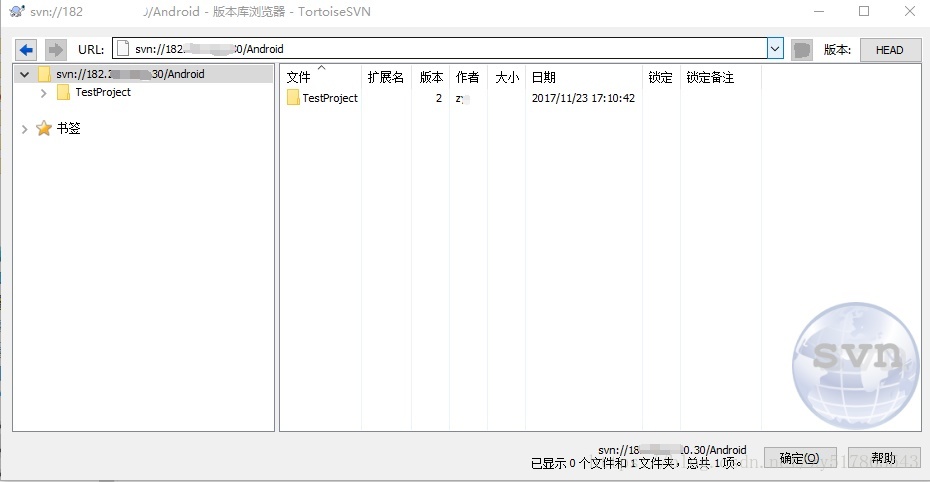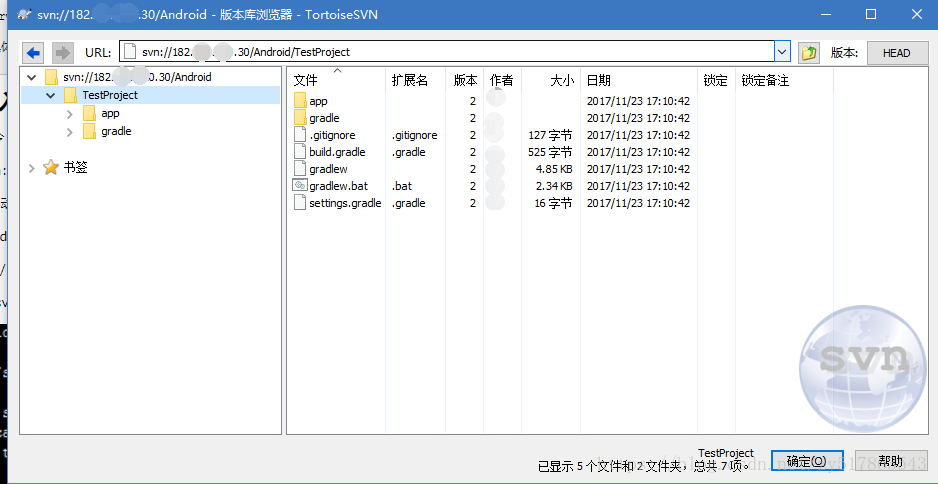基於Centos7 搭建svn服務端,包含windows端程式碼遷移到centos svn伺服器
阿新 • • 發佈:2019-01-27
一.Centos 安裝svn服務端
1.安裝
sodu許可權
#yum install subversion2.建立版本倉庫目錄
建議設定/var/svn 為主目錄,如果設定其他路徑,建立自啟動之前需要修改 /etc/sysconfig/svnserve OPTIONS=”-r /usr/svn” 修改為設定的其他路徑
這裡以/var/svn 為主目錄
#mkdir /var/svn3.建立專案倉庫Android
多個專案修改專案名稱重複此命令
#svnadmin create /var/svn/Android4.集中配置檔案管理,避免每個專案單獨配置賬號和許可權
#cp 5.修改配置賬號許可權檔案
#vim /var/svn/conf/authz檔案最後新增
[/]
*=rw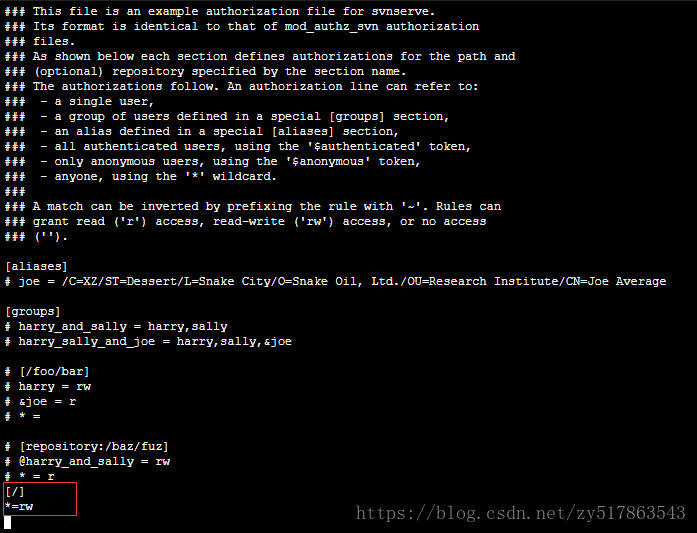
所有使用者都可以讀寫
6.修改配置使用者名稱和密碼檔案
#vim /var/svn/conf/passwd格式(注意=兩邊的空格):“使用者名稱” = “密碼”
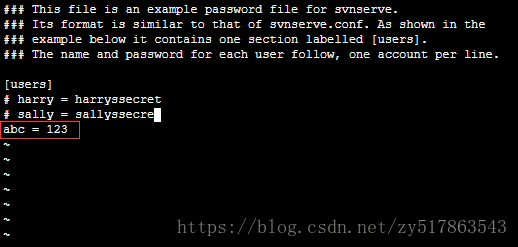
7.修改配置目錄檔案
#vim /var/svn/conf/svnserve.conf去掉註釋:
anon-access = read
auth-access = write修改:
password-db = /var/svn :wq儲存退出
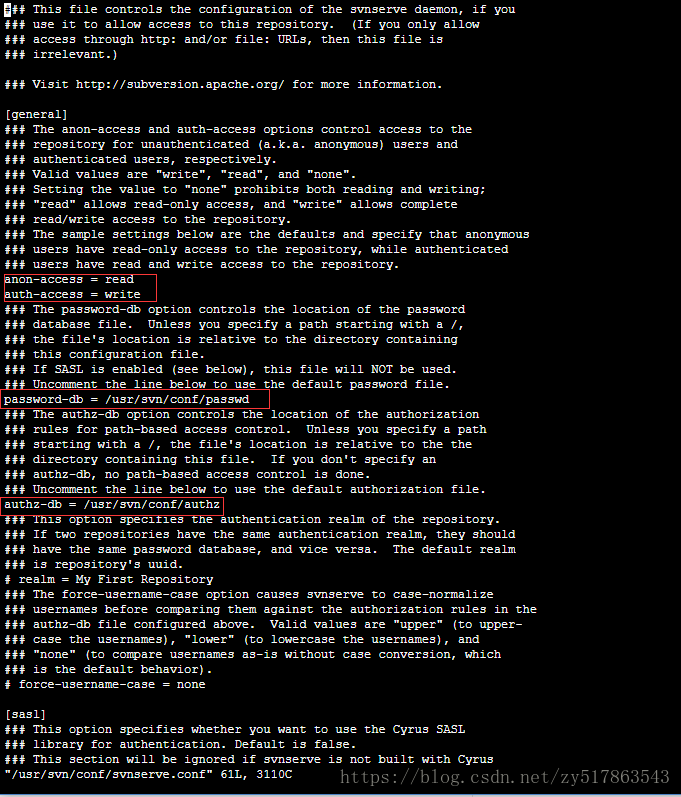
8.配置svnserve.conf做軟連結
先備份專案配置目錄中的svnserve.conf檔案,如果沒有修改過可以刪除。
備份
#mv /var/svn/Android/conf/svnserve.conf /var/svn/Android/conf/svnserve.conf.bak
軟連結,其他專案也要做
ln -s /var/svn/conf/svnserve.conf /var/svn/Android/conf/9.開啟服務
#svnserver -d -r /var/svn 報錯
svnserve: E000098: Can't 
說明已經啟動好了,不用管!
10.建立開機啟動項
#systemctl enable svnserve.service如果建立的主目錄不是/var/svn目錄會報以下錯誤:
svnserve: Root path '/var/svn' does not exist or is not a directory.修改svnserve啟動檔案
#vim /etc/sysconfig/svnserve將 OPTIONS=”-r /var/svn” 修改為建立的主目錄路徑
完成
windows TortoiseSVN客戶端輸入 svn://ip:3690/Android就可以訪問了;
注意路徑和埠號:跟windows svn伺服器建立的路徑有一定的區別。
windows預設埠是8443;
centos預設埠是3690;二.Windos SVN倉庫遷移到Centos7上
1.開啟cmd視窗,進入到svn伺服器安裝目錄(Windows端)
#cd D:\Program Files\VisualSVN Server\bin2.備份專案倉庫,其他專案也是一樣
#svnadmin dump D:\Repositories\Android > D:\Android.dump格式:svnadmin dump 專案目錄 > 備份檔案目錄
3.上傳Android.dump檔案到Centos伺服器上。
4.Centos匯入專案倉庫(Centos端)
#svnadmin load /var/svn/Android/ < /var/www/Android.dump格式:svnadmin load 專案目錄 < 備份檔案目錄
5.匯入完成之後就可以檢出程式碼了